Bài viết trước nói về Cách chỉnh sửa file Functions.php trong WordPress đơn giản - an toàn thì mình có nhắc đến phương pháp sử dụng FTP để tải tệp lên WordPress, nên tiện mình tổng hợp các ứng dụng FTP client cho Windows và Mac cho các bạn tham khảo. Có rất nhiều ứng dụng FTP Client miễn phí và trả phí. Trong bài viết này, mình đã chọn ra một số ứng dụng FTP Client tốt nhất cho người mới bắt đầu sử dụng WordPress. Mục tiêu ở đây là tìm công cụ FTP đáng tin cậy, an toàn và dễ sử dụng nhất để chỉnh sửa và tải lên tệp WordPress của bạn.
FTP Client là gì? Lý do tại sao bạn cần nó?
FTP (Giao thức truyền tệp) cho phép bạn tải tệp từ máy tính lên trang web WordPress của mình. Để sử dụng FTP, bạn sẽ cần một ứng dụng FTP Client là một ứng dụng dành cho máy tính để bàn kết nối máy tính của bạn với tài khoản lưu trữ WordPress của bạn .
Nó cung cấp giao diện người dùng đồ họa dễ sử dụng để bạn có thể thực hiện tất cả các chức năng FTP như sao chép, tải lên, xóa, đổi tên và chỉnh sửa tệp / thư mục trên trang web Wordpresscủa mình.
Không cần thiết phải cài đặt một ứng dụng FTP Client để sử dụng WordPress. Tuy nhiên, một ứng dụng FTP Client có thể giúp bạn nhanh chóng sửa các lỗi WordPress phổ biến khi bạn không thể truy cập khu vực quản trị WordPress .
Làm thế nào để sử dụng một ứng dụng FTP Client?
Bạn sẽ cần tên người dùng và mật khẩu FTP để kết nối với trang WordPress của mình.
Thông tin này có thể được tìm thấy trong email bạn nhận được khi lần đầu tiên bắt đầu đăng ký tài khoản lưu trữ web.
Bạn cũng có thể lấy thông tin này từ bảng điều khiển cPanel lưu trữ web của mình hoặc yêu cầu bộ phận hỗ trợ và họ sẽ gửi thông tin đó qua email cho bạn.
Khi bạn có thông tin này, bạn có thể kết nối với trang web của mình.
Trước tiên, bạn sẽ cần khởi chạy ứng dụng FTP Client của mình và nhập tên người dùng, mật khẩu, máy chủ lưu trữ FTP của bạn (thường là địa chỉ trang web của bạn, ví dụ: vzn.vn hoặc IP nếu bạn sử dụng VPS hoặc server), sau đó nhấp vào nút kết nối.

Nếu bạn không nhập bất kỳ thứ gì vào trường cổng, thì ứng dụng FTP Client của bạn sẽ kết nối bằng giao thức FTP thuần túy trên cổng 21.
Bạn có thể sử dụng cổng 22 để kết nối với máy chủ của mình bằng SFTP mã hóa thông tin trước khi gửi đến máy chủ web của bạn. Điều này làm giảm nguy cơ bị tin tặc đánh cắp mật khẩu FTP của bạn hoặc đánh hơi thông tin.
Như đã nói ở trên tiếp theo chúng ta đi xem xét một số ứng dụng FTP Client tốt nhất có sẵn cho người dùng WordPress trên các nền tảng khác nhau.
Ứng dụng FTP Client tốt nhất cho người dùng WordPress
Có một số ứng dụng FTP Client trả phí và miễn phí có sẵn cho các nền tảng và hệ điều hành khác nhau. Mỗi một trong số chúng đều có giao diện dễ sử dụng và các tính năng bổ sung sẽ giúp bạn chỉnh sửa tệp WordPress dễ dàng hơn.
WinSCP
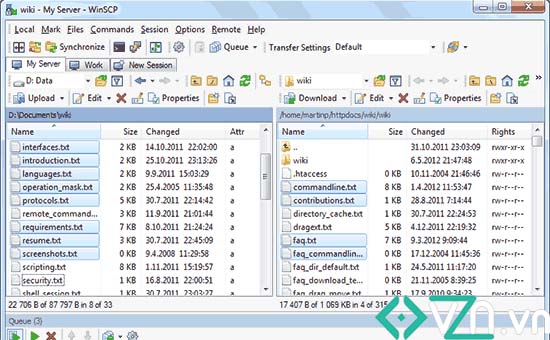
WinSCP là một trong những ứng dụng FTP Client mạnh mẽ và dễ sử dụng nhất cho người dùng Windows. Có vẻ như có quá nhiều thứ trên giao diện người dùng, nhưng nó thực sự khá dễ học.
Ở bên trái, bạn có các tệp trên máy tính của mình và ở bên phải, bạn thấy các tệp trên máy chủ của mình. Chỉ cần nhấp vào tệp để tải xuống, tải lên hoặc chỉnh sửa tệp đó.
Đối với người dùng nâng cao, WinSCP có tất cả các tính năng mà bạn cần từ một ứng dụng FTP Client mạnh mẽ. Nó hỗ trợ SFTP, SSH và tất nhiên là cả FTP cũ. Việc xử lý các tập tin và gán các trình soạn thảo mặc định khá dễ dàng với WinSCP.
Nền tảng: Windows
Giá: Miễn phí
Cyberduck

CyberDuck là một ứng dụng FTP Client cực kỳ dễ sử dụng, phù hợp cho người mới bắt đầu cũng như người dùng nâng cao.
Nó có sẵn cho máy tính Mac và Windows. Không giống như các ứng dụng đa nền tảng khác, nó thực sự tích hợp tuyệt vời với môi trường Mac gốc của bạn. Nó cũng hỗ trợ các tính năng của Mac như lưu trữ thông tin đăng nhập của bạn trong chuỗi khóa và định vị tệp trong công cụ tìm.
Bạn có thể chọn trình soạn thảo mã ưa thích của mình và mở tệp để chỉnh sửa chỉ bằng một nút bấm.
Nền tảng: Windows, Mac
Giá: Miễn phí
Transmit
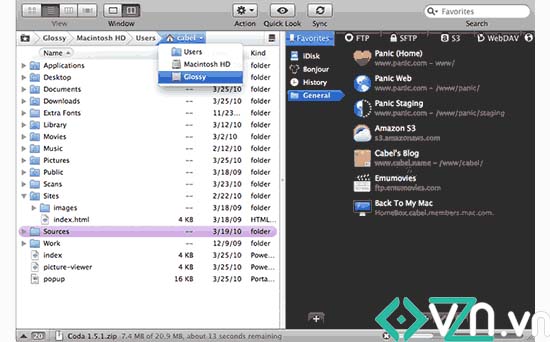
Transmit là ứng dụng FTP Client phổ biến nhất dành cho Mac, đặc biệt là đối với các nhà phát triển web. Nó đi kèm với một bộ tính năng cực kỳ mạnh mẽ như đồng bộ hóa thư mục, tính năng đĩa và tốc độ cao hơn.
Transmit tích hợp tuyệt vời vào môi trường Mac gốc của bạn, giúp người dùng Mac dễ dàng học hỏi một cách nhanh chóng. Bạn có thể thêm các phím tắt truyền của mình vào Finder làm mục yêu thích và nhanh chóng truy cập chúng.
Nó hỗ trợ các kết nối SSH, SFTP, FTP, FTPs. Nó cũng đi kèm với một trình soạn thảo mã gọn gàng để chỉnh sửa tệp nhanh chóng.
Nền tảng: Mac
Giá: Miễn phí, phiên bản trả phí với giá 34 đô la
Free FTP
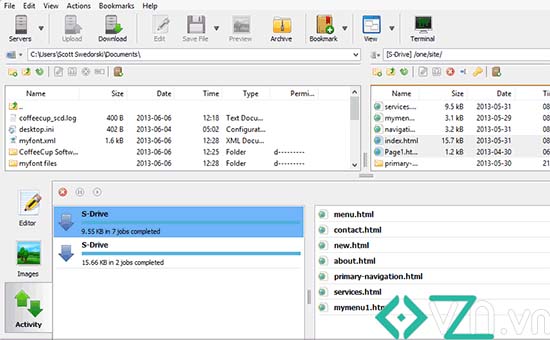
Free FTP by Coffee House là một ứng dụng FTP Client phổ biến đối với người dùng Windows. Nó rất thân thiện với người mới bắt đầu và khá dễ sử dụng.
Nó hỗ trợ FTP, SFTP, FTPS và tích hợp tuyệt vời vào hệ điều hành của bạn. Nó có một tính năng lịch sử cho phép bạn nhớ nơi bạn đã lưu trữ một tệp.
Cũng có một phiên bản trả phí được gọi là Direct FTP. Nó có các tính năng bổ sung như trình chỉnh sửa mã, tự động hoàn thành, trình xem hình ảnh, v.v.
Nền tảng: Windows
Giá: Miễn phí, phiên bản trả phí với giá 39 đô la
FileZilla
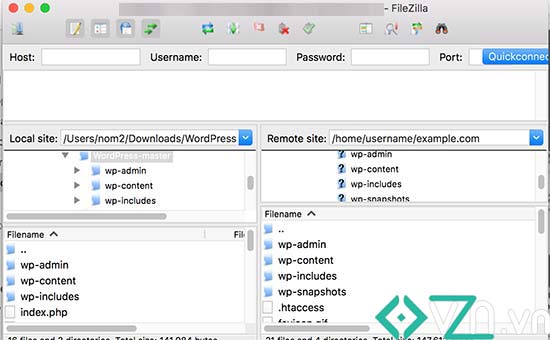
FileZilla là một ứng dụng FTP Client miễn phí phổ biến dành cho Windows, Mac và Linux.
Có lẽ đây là ứng dụng FTP Client dễ sử dụng nhất. Tuy nhiên, lý do chúng tôi đặt nó ở vị trí thứ năm là vì người dùng Windows đã tìm thấy phần mềm quảng cáo hoặc phần mềm gián điệp được đóng gói trong các bản tải xuống FileZilla.
Bạn có thể bỏ chọn hộp trong khi cài đặt để chọn không tham gia phần mềm quảng cáo, nhưng vì nhiều người dùng của chúng tôi là người mới bắt đầu, chúng tôi sợ rằng họ có thể bỏ lỡ nó và cuối cùng kết thúc với một phần mềm quảng cáo trên máy tính của họ.
Người dùng có kinh nghiệm của chúng tôi có thể cài đặt FileZilla từ trang web chính thức. Người dùng Linux sẽ tìm thấy Filezilla có sẵn trong kho lưu trữ chính thức của bản phân phối của họ.
Nền tảng: Windows, Mac, Linux
Giá: Miễn phí
WS_FTP Professional
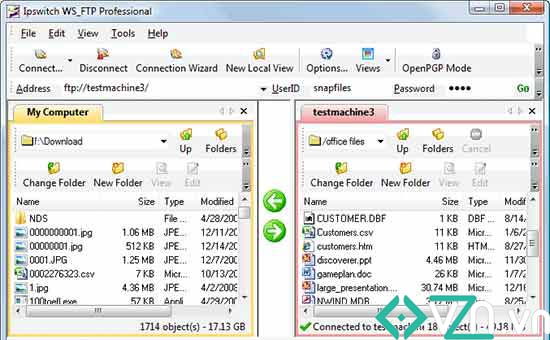
WS_FTP Professional là một ứng dụng FTP Client thương mại phổ biến dành cho Windows. Nó cung cấp bảo mật cấp doanh nghiệp với SSH và 256-bit AES, mật mã xác thực FIPS 140-2 và mã hóa tệp OpenPGP để truyền.
Nó đi kèm với tính năng tìm kiếm tệp mạnh mẽ, kéo và thả truyền, tốc độ nhanh hơn, chuyển theo lịch trình và nhiều tính năng nâng cao hơn.
Nền tảng: Windows
Giá: Từ $ 49,95
Chúng tôi hy vọng bài viết này đã giúp bạn tìm thấy ứng dụng FTP Client tốt nhất để tải tệp lên WordPress. Bạn cũng có thể muốn xem hướng dẫn dành cho người mới bắt đầu của chúng tôi để dán các đoạn mã trong WordPress .